Foobar2000有哪些功能?Foobar2000基本功能介绍
Foobar2000有哪些功能?Foobar2000是一款音乐播放软件。现在大多数人用一些流行的音乐播放软件听音乐。其实这个Foobar2000音乐软件也很不错。很多人从来没有用过这个软件。让我们与您分享Foobar2000的特性。
基本设置
foobar布局设置
第一次点击foobar会自动弹出一个框:快速外观设置
你可以选择你喜欢的布局和颜色,别担心,你可以在未来的任何时候改变它
要更改它,请转到位于桌面界面顶部的菜单中的媒体库-配置-显示-默认用户界面-快速设置
导入媒体库
既然是音乐播放器,就必须播放音乐
导入媒体库非常简单。点击菜单:媒体库-配置-媒体库,可以看到右上角的界面。foobar默认监控的文件夹将首先被删除
然后点按“添加”,并选择音乐文件所在的文件夹
界面设置
*如果对foobar界面不满意,可以下载美化版,但不能保证插件会支持,foobar版本是最新的
虽然foobar已经为我们提供了几个模板供大家快速参考(前面提到过),但还是有学生觉得不满意,想自己制作。在这里,让我们简单地和你谈谈。
启用编辑模式
点击菜单中的视图-布局-启用视图编辑模式,此时所有界面都可以编辑
这里我们默认使用快速设置中的相册列表可视化,颜色为灰橙色(这个颜色是我个人的喜好==),其他的都忽略
如何替换区域或标签
为什么不先说怎么删除?因为有些区域是不能删除的,不代表这个区域会一直留在这里。相反,您可以替换内容
如果您想替换它,只需在该区域右键单击,然后单击替换新用户组界面。在这里,为了方便起见,用声谱代替。
有些列分为上下或左右两列。只需右键单击两列中间的边界列。如果你看到背景被选中了,就说明成功了,然后就可以替换了。如果您更换它,它将变成下图:

如何建立栏目
右键单击以替换新的用户组界面-存储-分隔符(上下或左右),然后按下您选择的列
让我们选择左右,然后选择左半部分的分隔符(上下),如图所示:

建立媒体库
首先,确保你的foobar中有与专辑列表相关的插件。具体确认方式为:右键-替换新用户组界面-媒体库浏览器-相册列表
如果是官网下载的英文版,应该可以用,但如果是中文版,有些版本就没有了。请注意,这个插件非常重要。
如果是,则替换它,然后会显示之前导入的文件夹,如图:

*我不想在这里解释可替换列的含义。你只需要自己尝试一下就知道它代表什么。
(5)简单地继续构建一个基本接口?
在左下方,右键单击-替换新用户组界面-播放列表生成器-播放列表视图
这个区域的功能是,如果你有想要播放的歌曲,只需从上面的专辑列表中拖进来
例如,如果您认为此播放列表中的列太多,您只需要文件名和轨道号
然后先退出编辑模式,然后右键点击栏目,可以看到很多选项,只需按你喜欢的即可
如果你想删除播放的文件,只需右击并删除它。这不是物理删除。在英语中,这是Remove。你明白意思吗?

在此选择标题曲目编号。如上所示,foobar默认读取文件的标题
我们在右边做什么?展示专辑封面!
这里,我们来说一下foobar读封面的情况:歌曲随它而来;歌曲所在的文件夹有一个名为封面或文件夹的图片,看起来像PNG格式。
我们在右侧区域右键单击-替换新的用户组界面-所选项目信息-相册封面查看器,这样一个基本的foobar就可以了
最后,我们来说说选项卡,即在同一个列中显示多个内容,excel SHEET1 1、2、3。几乎
方法是右键-替换新用户组界面-存储期-标签
通过右键单击标签上的小标签按钮,可以随意重命名标签,然后,您知道
如果您想在同一标签所在的行中添加标签,只需右键单击标签按钮,然后您就知道了
将来,您可以根据自己的喜好组合任何元素
最后,如图所示:

其他的
格式转换:
选择一个文件,右击-转换-转换,弹出对话框
输出格式,不用多说。
目标、转换后的文件夹设置、文件名设置等。如图所示:

处理,增加各种效果,取决于插件,根据个人喜好
其他的,你看完就明白了
然后,在设置输出格式和文件夹后,您可以开始转换
信息修改
选择一个文件,右键单击属性,如图所示
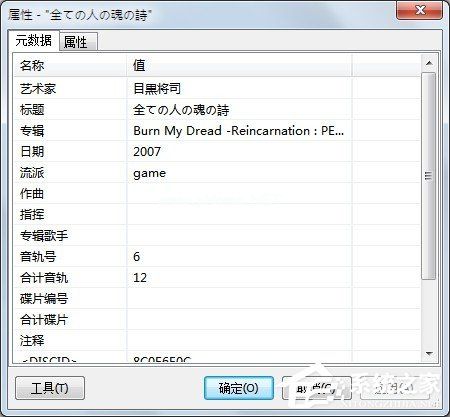
好吧,改变你想要的
均衡器设置
菜单,视图-均衡器,如图
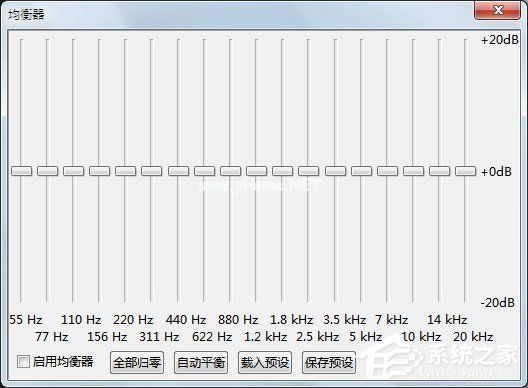
适应自己的风格,JAZZ?POP?古典?自己设置,别忘了勾选启用均衡器
其实和用PSP听音乐时按音符键改变音乐风格差不多。这种设置也适用于成千上万的听众
以上就是我为大家分享的Foobar2000函数的详细内容。更多软件教程可以关注系统首页。
版权声明:Foobar2000有哪些功能?Foobar2000基本功能介绍是由宝哥软件园云端程序自动收集整理而来。如果本文侵犯了你的权益,请联系本站底部QQ或者邮箱删除。

















